Отпечаток пальца - безопасный и удобный способ защитить ваш ноутбук HP ProBook от нежелательного доступа. Эта функция позволяет вам использовать ваш палец в качестве пароля, что делает его намного сложнее подделать или угадать. Настройка отпечатка пальца на ноутбуке HP ProBook невероятно проста и займет всего несколько минут вашего времени.
Прежде всего, убедитесь, что ваш ноутбук HP ProBook имеет встроенный сенсор отпечатка пальца. Обычно он находится в углу клавиатуры или между клавишами на ноутбуке. Если вы не уверены, проверьте документацию к вашему устройству или обратитесь к производителю для получения подробной информации.
Во-вторых, вам понадобится программное обеспечение для настройки отпечатка пальца на вашем ноутбуке HP ProBook. Обычно оно поставляется вместе с устройством или доступно для загрузки на сайте производителя. Установите это программное обеспечение и запустите его, чтобы начать процесс настройки.
Основные шаги настройки отпечатка пальца на ноутбуке HP ProBook

1. Запустите программное обеспечение HP Client Security Manager.
Вы можете найти его в меню «Пуск» или через поиск. Откройте приложение, чтобы начать настройку.
2. Создайте пароль для защиты данных.
Программное обеспечение предложит вам создать пароль для обеспечения дополнительной защиты данных в случае, если отпечаток пальца не будет определен. Установите пароль и запомните его или запишите в надежном месте.
3. Зарегистрируйте отпечаток пальца.
Следуйте инструкциям программного обеспечения, чтобы зарегистрировать свой отпечаток пальца. Программа попросит вас несколько раз приложить палец к датчику отпечатка пальца на ноутбуке. Следуйте указаниям на экране для правильного размещения пальца.
4. Подтвердите регистрацию.
После регистрации отпечатка пальца вам будет предложено проверить его для убедительности. Повторно приложите палец к датчику, чтобы убедиться, что точность регистрации достигнута.
5. Завершите настройку.
После успешной регистрации и подтверждения отпечатка пальца вы сможете использовать его для разблокировки ноутбука HP ProBook. Установите параметры желаемой функциональности отпечатка пальца, выполнив соответствующие настройки программного обеспечения.
После завершения этих основных шагов отпечаток пальца будет активирован и готов к использованию. При следующем включении ноутбука или выходе из режима сна вам будет предложено использовать отпечаток пальца для входа в систему. Помните, что без пароля ни отпечаток пальца, ни другая распознающая система не смогут обеспечить доступ к вашим данным.
Установка необходимого программного обеспечения

Для настройки отпечатка пальца на ноутбуке HP ProBook вам потребуется установить соответствующее программное обеспечение. Вот шаги, которые нужно выполнить:
- Посетите официальный веб-сайт HP - откройте браузер и перейдите на официальный веб-сайт HP, где вы сможете найти драйверы и программы для вашего ноутбука.
- Выберите вашу модель ноутбука - на официальном веб-сайте HP найдите раздел "Поддержка и драйверы" или похожий раздел, где вы сможете выбрать свою модель ноутбука.
- Загрузите драйверы для сканера отпечатка пальца - внутри раздела для вашей модели ноутбука найдите драйверы для сканера отпечатка пальца. Обычно они доступны в разделе "Драйверы" или "Сенсорные устройства".
- Установите драйверы - после того как вы скачаете драйверы, запустите установочный файл и следуйте инструкциям на экране для завершения установки.
После установки необходимого программного обеспечения вы должны сможеть настроить отпечаток пальца на ноутбуке HP ProBook с помощью встроенной утилиты, которая будет доступна в настройках или в панели управления вашего ноутбука.
Регистрация отпечатка пальца в системе
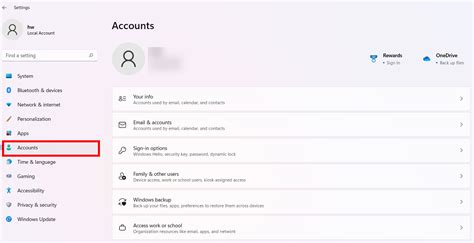
Для настройки отпечатка пальца на ноутбуке HP ProBook, вам необходимо следовать простым шагам:
- Шаг 1: Откройте меню "Пуск" и выберите "Настройки".
- Шаг 2: В разделе "Учетные записи" выберите "Вход в систему с помощью Windows Hello".
- Шаг 3: В разделе "Windows Hello" выберите "Настроить" рядом с "Отпечаток пальца".
- Шаг 4: Следуйте инструкциям на экране для регистрации отпечатка пальца.
- Шаг 5: После завершения процесса регистрации, вы сможете использовать отпечаток пальца для входа в систему и других функций, поддерживающих Windows Hello.
Обратите внимание, что для использования отпечатка пальца вам может потребоваться дополнительное оборудование, например, сканер отпечатков пальцев.
Настройка опций безопасности отпечатка пальца
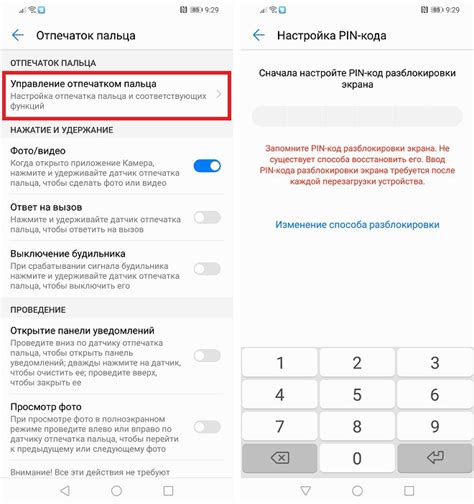
Для настройки безопасности отпечатка пальца на ноутбуке HP ProBook, вам нужно выполнить следующие шаги:
- Откройте панель управления и выберите раздел "Безопасность".
- В разделе "Безопасность" выберите "Настройка отпечатка пальца".
- Следуйте инструкциям на экране для создания нового профиля отпечатка пальца.
- После создания профиля отпечатка пальца, вы сможете настроить дополнительные опции безопасности.
Вот некоторые из доступных опций безопасности отпечатка пальца:
- Вход в систему с помощью отпечатка пальца - при активации этой опции вы сможете использовать свой отпечаток пальца для входа в систему вместо пароля.
- Защита файлов отпечатками пальцев - эта опция позволяет защитить выбранные файлы и папки от доступа без вашего отпечатка пальца.
- Оплата с помощью отпечатка пальца - если ваш ноутбук поддерживает функцию оплаты с помощью отпечатка пальца, вы сможете использовать ее для безопасной оплаты онлайн.
- Защита отпечатком пальца замка экрана - при активации этой опции, вы сможете разблокировать ноутбук с помощью отпечатка пальца.
Это лишь некоторые из доступных опций безопасности отпечатка пальца на ноутбуке HP ProBook. Вы можете настраивать эти опции согласно своим потребностям и предпочтениям.
Использование отпечатка пальца для аутентификации
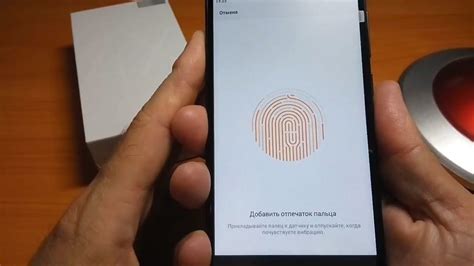
- Перейдите в раздел "Параметры безопасности" в меню настроек вашего ноутбука.
- Выберите вкладку "Отпечатки пальцев" и нажмите на кнопку "Добавить отпечаток пальца".
- Наслаждайтесь простым и понятным процессом регистрации отпечатка пальца, указывая свой палец на сканере.
- После завершения процесса регистрации, вы сможете использовать свой отпечаток пальца для аутентификации вместо ввода пароля.
Важно помнить, что отпечаток пальца - это уникальная информация, которая не может быть скопирована или подделана. Это делает отпечаток пальца более безопасным средством аутентификации по сравнению с паролем.
Использование отпечатка пальца для аутентификации поможет защитить ваши личные данные от несанкционированного доступа и обеспечит удобство в ежедневном использовании вашего ноутбука HP ProBook.